pycham永久激活及conda环境部署
1.pycham安装
一般不选择最新版本,我用的是2018.3,选择 Professional专业版
1.1 官网地址:
https://www.jetbrains.com/pycharm/download/#section=mac
如果你不下载最新版本,请看下图点击other version
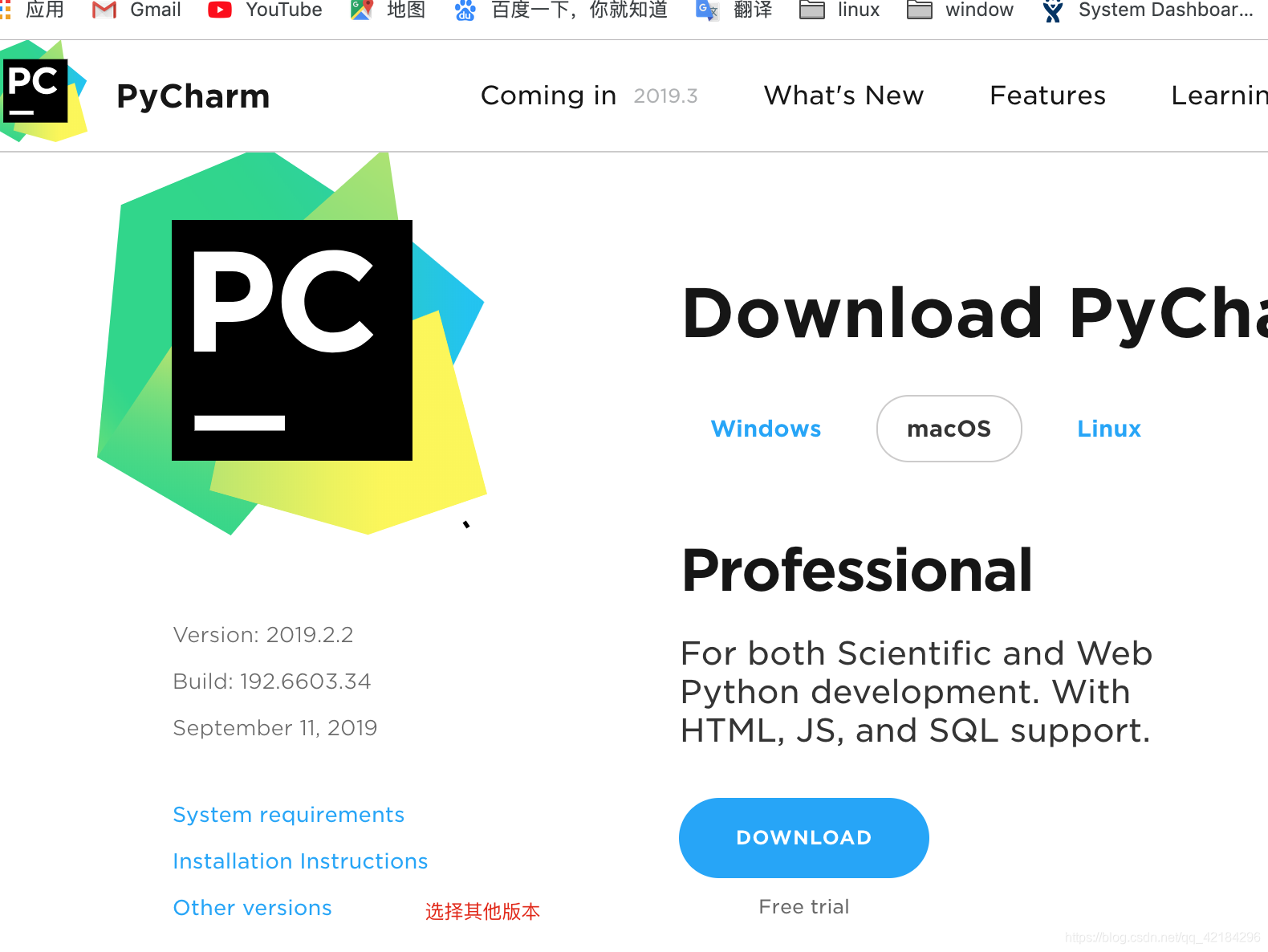
1.2 选择专业版2018.3
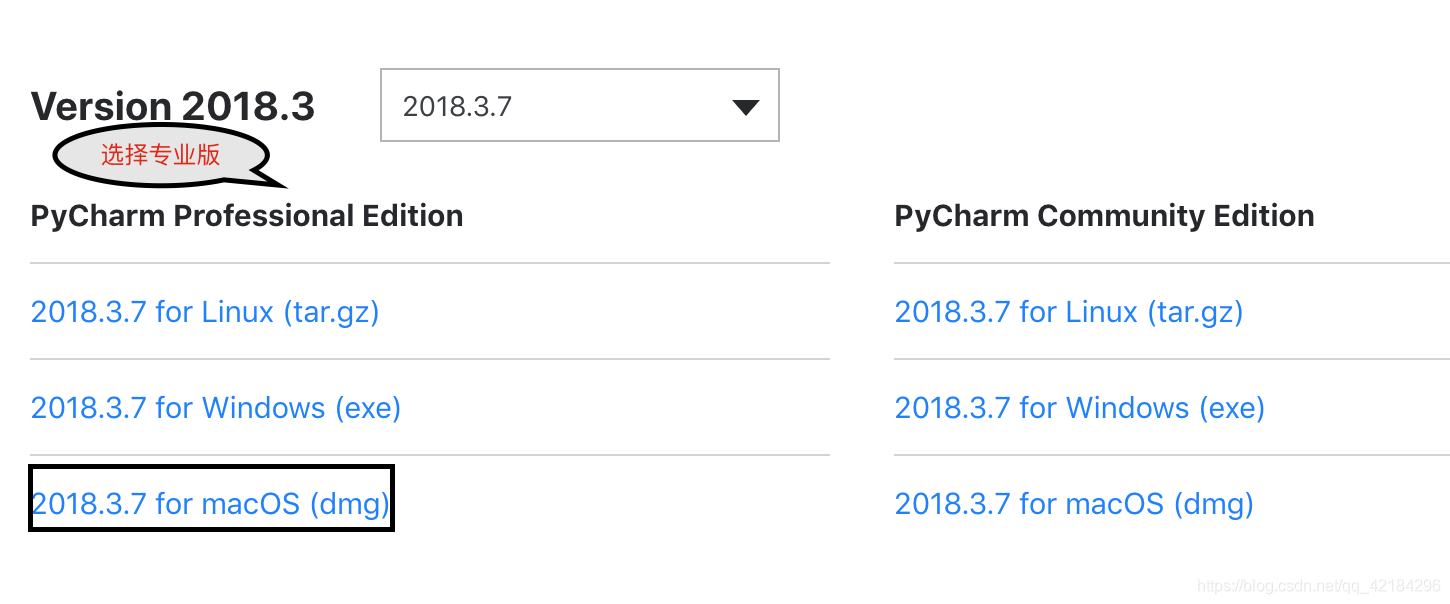
1.3 pycham密钥登陆
这个如果是mac用户可以去网上搜一下pycham密钥
windows,Ubuntu的用户永久使用pycham方法:
修改你们的pycharm.exe.vmoptions和pycharm64.exe.vmoptions文件(我的是在E:\PyCharm 2018.2.4\bin\文件里)
pycharm.exe.vmoptions
-server
-Xms128m
-Xmx512m
-XX:ReservedCodeCacheSize=240m
-XX:+UseConcMarkSweepGC
-XX:SoftRefLRUPolicyMSPerMB=50
-ea
-Dsun.io.useCanonCaches=false
-Djava.net.preferIPv4Stack=true
-Djdk.http.auth.tunneling.disabledSchemes=""
-XX:+HeapDumpOnOutOfMemoryError
-XX:-OmitStackTraceInFastThrow
-javaagent:E:\PyCharm 2018.2.4\bin\JetbrainsCrack-3.1-release-enc.jar
pycharm64.exe.vmoptions
-Xms128m
-Xmx750m
-XX:ReservedCodeCacheSize=240m
-XX:+UseConcMarkSweepGC
-XX:SoftRefLRUPolicyMSPerMB=50
-ea
-Dsun.io.useCanonCaches=false
-Djava.net.preferIPv4Stack=true
-Djdk.http.auth.tunneling.disabledSchemes=""
-XX:+HeapDumpOnOutOfMemoryError
-XX:-OmitStackTraceInFastThrow
-javaagent:E:\PyCharm 2018.2.4\bin\JetbrainsCrack-3.1-release-enc.jar
JetbrainsCrack-3.1-release-enc.jar
这个文件可以自己在网上下载,也可以在下方留下联系方式,我发给你,如果在安装过程中有什么疑问,也可以在下方留言。
注意:-javaagent:后面的路径你们的可能和我的不一样,包括
JetbrainsCrack-3.1-release-enc.jar这个文件名也不一样,需要你们根据自己的PyCharm安装位置修改。
2.Anaconda环境下载及配置管理
2.1.安装conda
conda分为anaconda和miniconda。anaconda是包含一些常用包的版本(但这些包不一定每个人都适合),而miniconda则是精简版,需要啥装啥,所以推荐使用miniconda。
2.2.下载网址
conda下载网址:
https://docs.conda.io/en/latest/miniconda.html
选择适合自己的版本,用wget命令下载
wget -chttps://repo.continuum.io/miniconda/Miniconda3-latest-Linux-x86_64.sh
因为我用的是Ubuntu,所以我选择的是latest-Linux版本,版本你们根据你们自己的系统去下载(现在下载的版本默认的python版本已经是3.7了)
2.3.安装命令
chmod 777 Miniconda3-latest-Linux-x86_64.sh #给执行权限
bash Miniconda3-latest-Linux-x86_64.sh #运行
2.4 conda环境配置
# 请将/home/hqy/miniconda3替换你自己的miniconda3路径
echo 'export PATH="/home/hqy/miniconda3/bin:$PATH"' >> ~/.bashrc
# 让环境变量生效
source ~/.bashrc
2.5 conda 常用命令
# 安装python3.6,py36为环境命令
conda create -n py36 python=3.6
# 切换环境
source activate py36
如果觉得不错,请留下您的大拇指哦
问题 pycharm中部署了conda base环境,项目中 import sklearn 报错,缺少DLL模块 . 但是在Anaconda Prompt中 import sklearn 则成功. 发 ... 一.LAMP环境的介绍 1.LAMP环境的重要性 思索许久,最终还是决定写一篇详细的LAMP的源码编译安装的实验文档,一来是为了给自己一个交代,把技术进行系统的归纳,将技术以极致的形式呈现出来,做为一 ... http://www.lenggirl.com/code/centos7.html layout: post title: "一个CentOS7的开发环境部署,包括防火墙|VPN|HTTP代 ... Ceph 测试环境部署 本文档内容概要 测试环境ceph集群部署规划 测试环境ceph集群部署过程及块设备使用流程 mon节点扩容及osd节点扩容方法 常见问题及解决方法 由于暂时没有用到对象存储,所 ... 使用runserver可以使我们的django项目很便捷的在本地运行起来,但这只能在局域网内访问,如果在生产环境部署django,就要多考虑一些问题了.比如静态文件处理,安全,效率等等,本篇文章总结归 ... MySQL Group Replication(简称MGR)是MySQL官方于2016年12月推出的一个全新的高可用与高扩展的解决方案.MGR是MySQL官方在5.7.17版本引进的一个数据库高可用与 ... pycharm2018.3版 永久激活 如需转发,请注明出处:小婷儿的python https://www.cnblogs.com/xxtalhr/p/10258257.html 激活前准备工作 ... 1.以管理员身份打开PowerShell 2. 执行conda install -n root -c pscondaenvs pscondaenvs 3. 执行 Set-ExecutionPolicy ... 一.phpVirtualBox简介 VirtualBox是一套为不同操作系统而设的 x86 虚拟化产品.它是一个机器/硬件的虚拟化产品,功能上与 VMware Server.Parallel ... scp 命令可以将本地文件上传服务器,或者将服务器上的文件下载到本地, 1. 上传服务器: scp [本地文件目录] [服务器用户名]@[服务器名]:/[服务器上文件路径] 比如 scp /Doc ... 先看下视频演示: ShaderHelper2支持Creator 2.2.0 视频录完后才想起,还没在微信小游戏中测试,赶紧试试,下面是在微信开发者工具中的截图. 径向模糊 探照灯 提供了一个Shade ... 一.整体结构分析 整体结构 通过在nodejs环境对源码的打印,我们最终得到的gulp实例行如下图.那么我们gulp实例上的属性和方法是如何生成的呢? Gulp { domain: null, _ev ... 1.添加依赖 在项目的pom.xml文件中添加下面依赖 <!--里面包含两个依赖--> <dependency> <groupId>org.springframew ... 一 概念 Spring Cloud Ribbon是基于Netflix Ribbon实现的一套客户端 负载均衡的工具. 简单的说,Ribbon是Netflix发布的开源项目,主要功能是提供客户端的软件负 ... 插值多项式的牛顿法 1.为何需要牛顿法? 使用Lagrange插值法不具备继承性.当求好经过\(({x_0},{y_0})-({x_n},{y_n})\)共n+1个点的插值曲线时候,如果再增加一个 ... 大家好,我是帝哥.相信很多朋友看了我上一篇文章的介绍之后已经可以搭建自己的个人网站了,但是网站的功能和美观程度都还是有所欠缺的,现在呢,再给大家大概的介绍一些如何美化自己的网站,当然了,这个过程也是很 ... 好像没有什么粘文件得分的必要(本来就没多少分了也丢不了多少了) 而且从这次开始小绿框不代表首杀而代表手速了2333 其实我挺菜的,牛一个frepoen送掉100分才跟我并列%%%milkfun mik ... NC说他从不CE NC说他想明白了 表示嘲讽. 好吧好吧其实还是有一个美好的结局的. 虽说我在嘲讽他,但我并不会做TAT 大神吹牛没毛病,我个蒟蒻还是老老实实刷水题吧. 1.MapReduce 理解 拆分成 map 过程与 reduce 过程: map 可以理解为sql 中的 group by 操作, reduce相当于group by 后的聚合计算 : 一个map ...pycham永久激活及conda环境部署的更多相关文章
随机推荐
